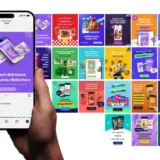4. Nonaktifkan Startup Program yang Tidak Diperlukan
Startup program yang tidak relevan bisa memperlambat komputer Anda setelah booting.
Contents
- Tekan
Ctrl + Shift + Escuntuk membuka Task Manager. - Pilih tab Startup, nonaktifkan program yang tidak diperlukan.
5. Periksa Kinerja Disk
Penggunaan disk yang tinggi setelah update sering kali menyebabkan komputer lambat.
- Buka Task Manager dan periksa tab Performance.
- Jika disk usage mendekati 100%, gunakan Command Prompt untuk menjalankan perintah
chkdsk /f.
6. Matikan Animasi dan Efek Visual
Windows 10 memiliki efek visual yang dapat memengaruhi performa pada perangkat dengan spesifikasi rendah.
- Tekan
Windows + R, ketiksysdm.cpl, dan tekan Enter. - Buka tab Advanced, lalu klik Settings di bawah “Performance”.
- Pilih Adjust for best performance atau matikan efek yang tidak diperlukan.
7. Periksa Update Tambahan atau Rollback
Kadang-kadang, masalah bisa diperbaiki dengan memperbarui lagi atau mengembalikan ke versi sebelumnya.
- Buka Settings > Update & Security > Windows Update, lalu periksa update tambahan.
- Jika masalah berlanjut, pilih Uninstall Updates untuk menghapus pembaruan terakhir.
8. Scan untuk Virus dan Malware
Malware bisa memperburuk performa setelah update.
- Jalankan Windows Defender atau software antivirus terpercaya.
- Pastikan semua ancaman dihapus.
9. Upgrade Komponen Hardware
Jika komputer Anda terus-menerus lambat, pertimbangkan untuk meningkatkan hardware seperti menambah RAM atau mengganti hard disk dengan SSD.